Oprava: Stredné zlyhanie pri štarte, nespustí sa alebo sa zrúti na plochu
Hry / / August 04, 2021
Reklamy
Keď už hovoríme o niektorých psychologických hororových videohrách, pozornosť hráčov priťahuje novo spustený film „The Medium“. Aj keď hráči túto hru hodnotia naozaj dobre, zdá sa, že u hráčov počítačov sa vyskytujú viaceré problémy. Mnoho hráčov začalo hlásiť, že čelí problémom Médium napríklad Crash at Startup, Won’t Launch alebo Crash to Desktop. Ak ste tiež jednou z obetí, postupujte podľa tohto sprievodcu riešením problémov a tieto problémy vyriešte manuálne. Aby som bol veľmi konkrétny, systémové požiadavky Medium sú takmer podobné ako Cyberpunk 2077 a Horizon Zero Dawn.
Predtým, ako začnete s akýmkoľvek záverom, nezabudnite si skontrolovať systémové požiadavky uvedené nižšie, aby ste sa uistili, či je váš počítač kompatibilný s hrou The Medium alebo nie. Ako by ste mali vedieť, že novo vydané videohry majú niekoľko chýb alebo problémov so stabilitou, ktoré spôsobujú zlyhanie, pokles rámcov, oneskorenie, koktanie, problém s čiernou obrazovkou a ďalšie. Niet sa preto čoho obávať. V tomto scenári je pravdepodobnosť dostatočne vysokej na to, aby váš počítač mal problémy so správnym fungovaním hry. Mali by ste teda skontrolovať možné riešenie uvedené nižšie.
Obsah
- 1 Prečo sa médium neustále rúca?
- 2 Minimálne systémové požiadavky:
- 3 Odporúčané systémové požiadavky:
-
4 Oprava: Stredné zlyhanie pri spustení, nespustenie alebo zlyhanie pracovnej plochy
- 4.1 1. Aktualizujte grafické ovládače
- 4.2 2. Zakázať prekrytie parou
- 4.3 3. Upravte nastavenia diskordu
- 4.4 4. Upravte nastavenia ovládacieho panela Nvidia
- 4.5 5. Zmeňte nastavenie ovládacieho panela AMD
- 4.6 6. Verifikujte herné súbory prostredníctvom epických hier
- 4.7 7. Odinštalujte poslednú aktualizáciu Windows 10
- 4.8 8. Odstrániť dočasné súbory
- 4.9 9. Nastavte predvolenú rýchlosť procesora a grafiky
Prečo sa médium neustále rúca?
Počítačové hry sú náchylné na problémy, ktoré sú v dnešnej dobe úplne bežné, pretože väčšinu problémov je možné ľahko vyriešiť. Aj keď počítačové hry môžu čeliť oneskoreniam, zadrhávaniu a poklesom snímok z viacerých dôvodov, nižšie je uvedených niekoľko možných dôvodov, ktoré sú medzi hráčmi počítačov úplne bežné. Mali by ste sa teda rýchlo pozrieť nižšie.
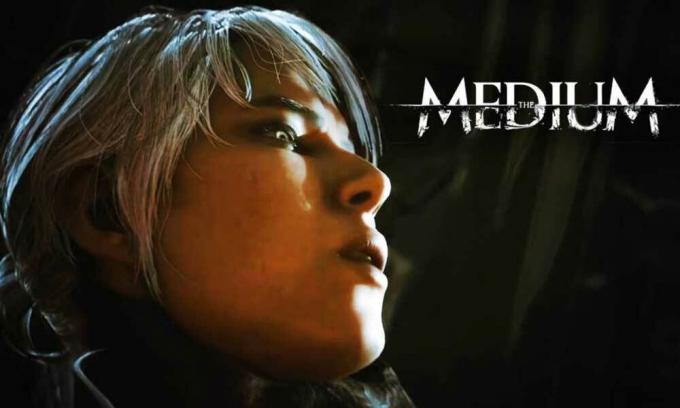
Reklamy
- Je veľká šanca, že konfigurácia vášho počítača nie je kompatibilná so systémovými požiadavkami hry The Medium. Ak si nie ste istí, môžete skontrolovať systémové požiadavky uvedené nižšie.
- Je možné, že niektoré z dočasných problémov alebo problémov s vyrovnávacou pamäťou systému vás veľmi znepokojujú.
- Poškodené alebo chýbajúce herné súbory vo vašom počítači PC alebo notebooku môžu niekedy tiež spôsobiť zlyhanie alebo oneskorenie spustenia.
- Zastarané zostavenie operačného systému Windows alebo zastaraná verzia grafického ovládača môžu tiež spôsobiť zlyhanie pri spustení hry.
- Mali by ste tiež skontrolovať svoju verziu DirectX, či je aktuálna alebo nie. Aktualizáciou verzie systému Windows sa aktualizuje vaše rozhranie DirectX.
- V niektorých scenároch, ak bude vaša grafická karta dostatočne zastaraná, nemusí podporovať GPU Direct3D na úrovni 11.0.
- Je možné, že hra The Medium alebo spúšťač hier zostarnú.
- Niektoré úlohy alebo programy, ktoré bežia na pozadí, môžu spotrebovať veľa systémových prostriedkov, čo spôsobuje tieto problémy.
- Možno ochrana zabezpečenia systému Windows alebo akýkoľvek nainštalovaný antivírusový program iného výrobcu bráni správnemu fungovaniu súborov hry.
Minimálne systémové požiadavky:
- OS: Windows 10 (iba 64bitová verzia)
- Procesor: Intel Core i5-6600 / AMD Ryzen 5 2500X
- Pamäť: 8 GB RAM
- Grafika: @ 1080p NVIDIA GEFORCE GTX 1650 Super alebo GTX 1060 / Radeon R9 390X
- DirectX: Verzia 11
- Skladovanie: 55 GB dostupného priestoru
- Zvuková karta: Kompatibilné s DirectX, odporúčané slúchadlá
Odporúčané systémové požiadavky:
- OS: Windows 10 (iba 64bitová verzia)
- Procesor: Intel Core i5-9600 / AMD Ryzen 7 3700X
- Pamäť: 16 GB RAM
- Grafika: @ 1080p NVIDIA GeForce GTX 1660 Super / Radeon RX 5600XT | @ 4K NVIDIA GeForce RTX 2080 alebo RTX 3060 Ti / Radeon RX 6800
- DirectX: Verzia 12
- Skladovanie: 55 GB dostupného priestoru
- Zvuková karta: Kompatibilné s DirectX, odporúčané slúchadlá
Oprava: Stredné zlyhanie pri spustení, nespustenie alebo zlyhanie pracovnej plochy
Teraz, bez toho, aby sme zbytočne strácali čas, prejdime k nasledujúcim krokom. Majte na pamäti, že grafické ovládače Nvidia a AMD sú dobre optimalizované pre hru The Medium. Pokiaľ ste teda ešte neaktualizovali grafický ovládač, urobte to najskôr.
1. Aktualizujte grafické ovládače
Ak používate grafickú kartu Nvidia, aktualizujte aplikáciu GeForce Experience vo svojom počítači z Oficiálna stránka spoločnosti Nvidia tu. Ak ale vo svojom systéme používate grafickú kartu AMD, aktualizujte najnovšiu verziu Ovládače AMD odtiaľto.
2. Zakázať prekrytie parou
- Otvorené Parou vo vašom systéme Windows.
- Zamierte do nastavenie > Kliknite na ikonu V hre.
- Zakázaním ho začiarknite Povoľte Steam Overlay počas hry.
- Po odstránení začiarkavacieho políčka kliknite na Ok.
3. Upravte nastavenia diskordu
- Spustiť Svár > Kliknite na Nastavenia používateľa.
- Vyberte Hlas a video z ľavého bočného panela.
- Posuňte sa trochu nadol a kliknite na ikonu Pokročilé.
- Ďalej zakážte Videokodek OpenH264 poskytovaný spoločnosťou Cisco System, Inc..
- Potom deaktivujte Povoliť vyššiu prioritu paketov pre kvalitu služieb.
- Teraz choďte na Prekrytie.
- Môžete tiež vypnúť prekrytie v hre.
- Ďalej zamierte do Vzhľad.
- Ísť do Pokročilé.
- Zakázať Hardvérová akcelerácia.
- Po dokončení reštartujte systém a vyriešte, či bol problém so stredným zlyhaním pri spustení, nespustením alebo zlyhaním opravený alebo nie.
4. Upravte nastavenia ovládacieho panela Nvidia
- Kliknite na Upravte nastavenia obrázka pomocou ukážky pod 3D nastavenia.
- Vyberte Použite rozšírené nastavenia 3D obrazu.
- Ďalej spustite Ovládací panel Nvidia.
- Kliknite na Spravujte nastavenia 3D> Prejsť na Globálne nastavenia.
- Ďalej môžete upraviť aj niektoré z ďalších možností:
- Zakázať Zaostrenie obrazu
- Povoliť Optimalizácia závitov
- Použiť maximálny výkon pre Správa napájania
- Vypnúť Režim nízkej latencie
- Nastaviť Kvalita filtrovania textúr do režimu Performance
Po dokončení reštartujte počítač a skontrolujte, či je problém so zlyhaním média vyriešený alebo nie.
5. Zmeňte nastavenie ovládacieho panela AMD
- Ísť do Globálna grafika.
- Vypnúť Radeon Anti-Lag
- Vypnúť Radeon Boost
- Použiť nastavenia aplikácie pre Režim vyhladenia
- Nastaviť Metóda vyhladzovaniana viacnásobné vzorkovanie
- Vypnúť Morfologická filtrácia
- Zakázať Zaostrenie obrazu
- Vypnúť Anizotropné filtrovanie
- Použiť režim výkonu pre Kvalita filtrovania textúr
- Môžete tiež povoliť Optimalizácia povrchového formátu
- AMD Optimalizácia pre Windows Teselačný režim
- Počkajte na synchronizáciu V- Vypni to
- Použite optimalizáciu AMD pre Shader Cache
- Zakázať Trojité ukladanie do OpenGL
- Vypnúť Maximálna úroveň teselace
- Nastaviť grafiku pre Pracovné zaťaženie GPU
- Vypnite Radeon Chill
- Zakázať Kontrola cieľovej frekvencie snímkovania
6. Verifikujte herné súbory prostredníctvom epických hier
Overenie nainštalovaných súborov hry môže niekedy vyriešiť aj akýkoľvek druh poškodenia súborov alebo chýbajúci stav a budete si môcť hru zahrať znova. Overenie inštalácie súborov hier:
- Otvor Spúšťač epických hier v počítači.
- Ísť do Médium hra vo vašom Knižnica > Kliknite na ikonu tri bodky.
- Otvorí sa nové malé okno> Vybrať Overiť.
- V závislosti od veľkosti hry môže proces overenia trvať niekoľko minút.
- Po dokončení kliknite na ikonu Spustiť na spustenie hry.
7. Odinštalujte poslednú aktualizáciu Windows 10
Pred pár dňami spoločnosť Microsoft vydala novú aktualizáciu pre Windows 10 s verziou KB4535996. Táto konkrétna kumulatívna aktualizácia pre Windows 10 je teda dosť chybná a spôsobuje toľko chýb alebo problémov.
Reklamy
- Ísť do Štart ponuka> Kliknite na nastavenie
- Ďalej prejdite na Aktualizácia a zabezpečenie
- Kliknite na Zobraziť históriu aktualizácií
- Teraz, ak vidíte, že existuje aktualizácia s KB4535996 už je nainštalovaný. Nezabudnite ho odinštalovať.
- Tu uvidíte Odinštalujte aktualizácie v hornej časti stránky.
- Kliknite na ňu a vyberte spomínanú verziu kumulatívnej aktualizácie.
- Kliknite na ňu pravým tlačidlom myši> Vybrať Odinštalovať.
- Odstránenie tejto aktualizácie môže chvíľu trvať a váš systém sa môže automaticky reštartovať.
- Buďte trpezliví a môžete tiež ručne reštartovať počítač so systémom Windows (ak je to potrebné).
Nakoniec môžete spustiť médium a skontrolovať, či bolo zlyhanie spustenia opravené alebo nie.
8. Odstrániť dočasné súbory
- Stlačte Kláves Windows + R na klávesnici otvorte program RUN.
- Teraz zadajte % tepl.% a stlačte kláves Enter.
- Na stránke získate veľa dočasných súborov.
- Vyberte všetky súbory stlačením Ctrl + A na klávesnici.
Ďalej stlačte Shift + Delete na klávesnici, aby ste odstránili všetky súbory. - Niektoré dočasné súbory sa niekedy nedajú odstrániť. Takže ich nechajte tak a zatvorte to.
9. Nastavte predvolenú rýchlosť procesora a grafiky
Pretože väčšina používateľov chce vždy využívať ultravysoký výkon procesora a GPU už od prvého dňa. Väčšina používateľov si teda buď kúpi pretaktovanú verziu, alebo rýchlosť pretaktovania zvyšuje manuálne. Takže ak ste tiež pretaktovali rýchlosť svojho GPU a potom narazíte na úzke miesto alebo zaostávate alebo zlyhávate súvisiace problémy, jednoducho ho nastavte na predvolený režim.
Na zníženie taktovacej rýchlosti môžete tiež použiť nástroj MSI Afterburner alebo aplikáciu Zotac firestorm. Po dokončení môžete spustiť hru The Medium a skontrolovať, či sa zrúti pri štarte alebo nie.
To je všetko. Dúfame, že tento sprievodca bol pre vás užitočný. Nižšie môžete komentovať akékoľvek otázky.
Reklamy

![Stiahnite a nainštalujte AOSP Android 10 pre General Mobile GM 9 Plus [GSI Treble]](/f/6a023cdbb7c9fdc448eb6fbabdbb6d0c.jpg?width=288&height=384)

